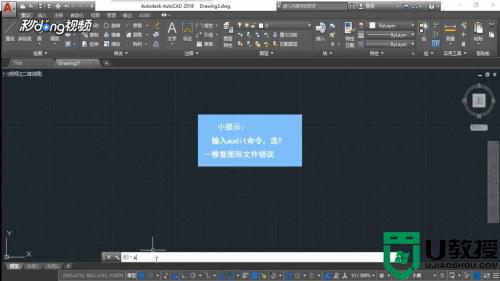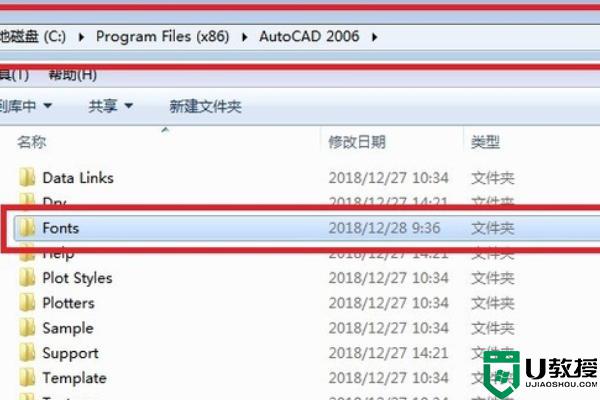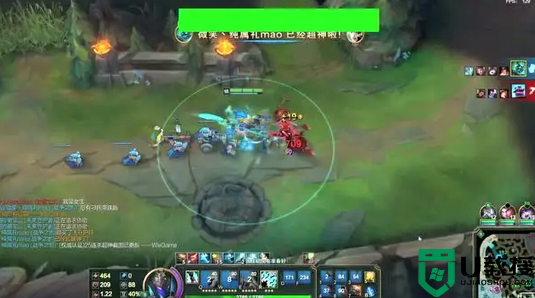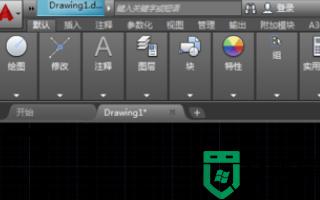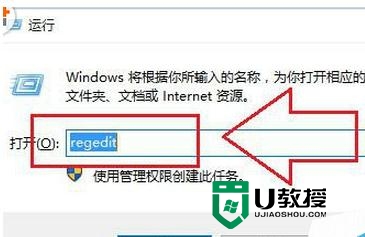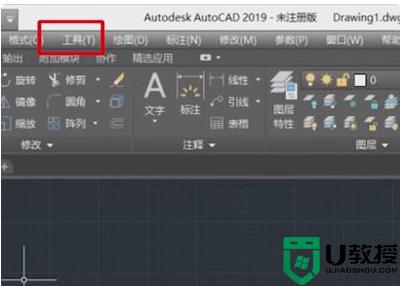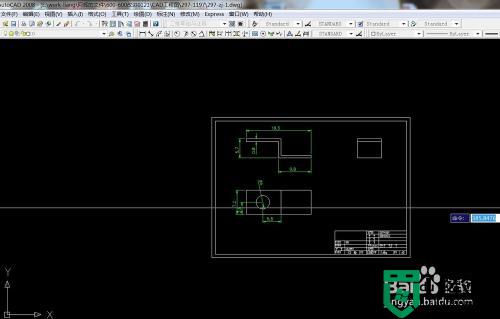cad打开后看不到图怎么回事 为什么cad打开什么都看不到
时间:2021-01-21作者:fang
CAD所形成的的文件是只能在CAD软件打开才能看到,可是最近有网友在操作时却遇到了cad打开后看不到图的情况,这是怎么回事呢?我们又该怎么来解决呢?部分网友可能不是很清楚,所以今天本文为大家分享的就是关于cad打开什么都看不到的处理方法。
处理方法如下:
1、打开电脑中的迅捷CAD编辑器,将该软件进行启动进入到该软件的1653操作界面中。
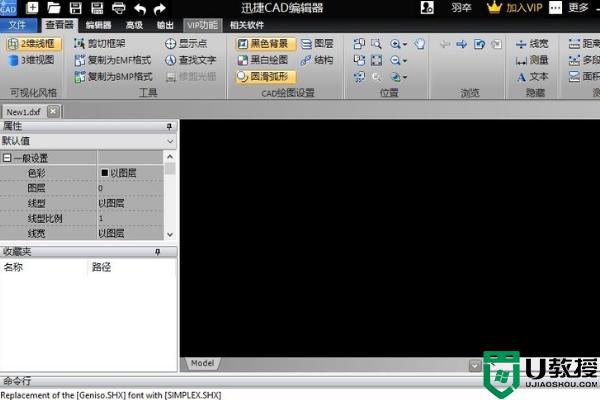
2、将专该软件进行打开属之后,鼠标在点击该软件上方最左侧功能栏中的“文件”选项。之后在“文件选项的下拉栏中在点击选择“打开”按钮,在弹出的“打开”对话框中打开一张需要查看的CAD图纸文件。
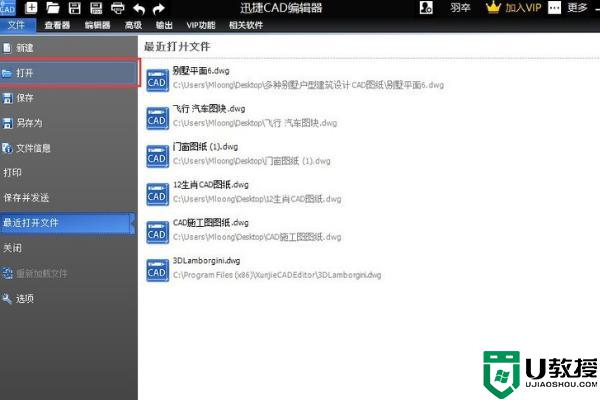
3、然后点击软件上方的菜单栏选项切换到“查看器”属性选项中,使用鼠标在点击选择“适合窗口”使图形适合可视区域成比例缩放到适当位置。
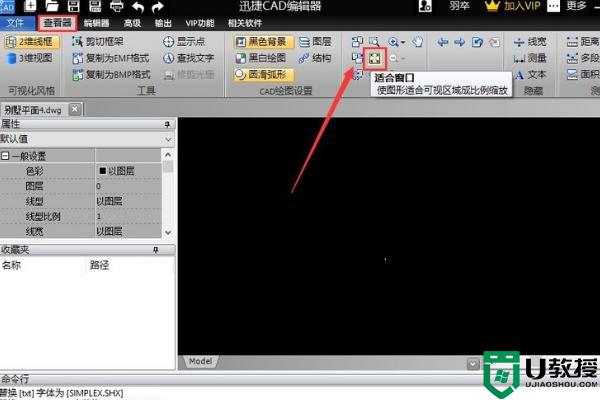
4、点击适合窗口后图纸就会在操作窗口中显示出来了,就可以对图纸内容进行查看,还可以点击上方的“保存”按钮将文件进行保存。
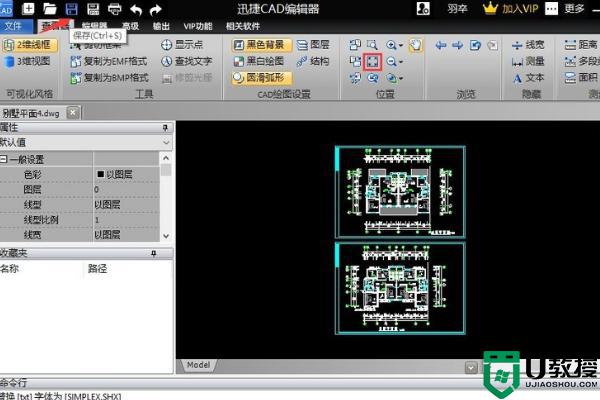
cad打开什么都看不到的解决方法就为大家分享到这里啦,有出现相同情况的可以按照上面的方法来处理哦。